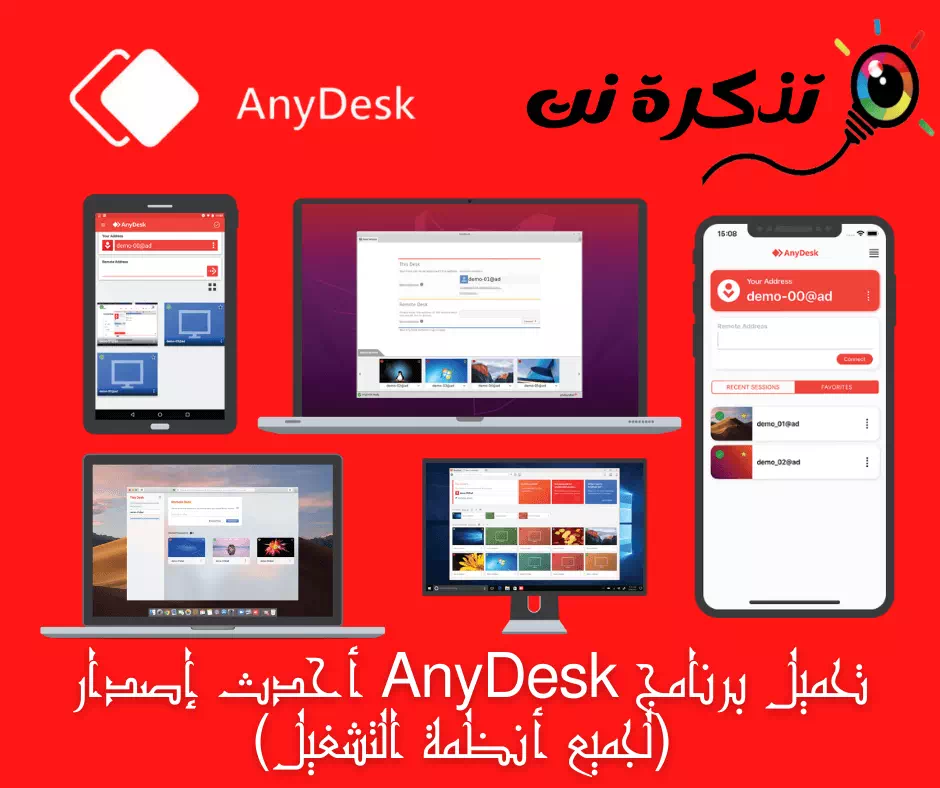Cuimsíonn brabhsálaithe gréasáin nua-aimseartha cnaipí “athshocraithe” chun fáil réidh go tapa le adware brabhsálaí. Seo an chaoi chun Mozilla Firefox a athshocrú.
Má tá barra uirlisí nach dteastaíonn uait go tobann i do bhrabhsálaí gréasáin Mozilla Firefox,
Tá athrú tagtha ar do leathanach baile gan do chead nó tá torthaí cuardaigh le feiceáil in inneall cuardaigh nár roghnaigh tú riamh,
B’fhéidir go mbeadh sé in am cnaipe athshocraithe monarchan an bhrabhsálaí a bhualadh.
Go leor clár dlisteanacha, go háirithe saor-earraí, slap síntí brabhsálaí brabhsálaí tríú páirtí, ar a dtugtar breiseáin freisin, nuair a shuiteáiltear iad. Is é an bealach is éasca le fáil réidh leis na hathróga annoying seo ná do bhrabhsálaí a athshocrú go hiomlán.
Tá dhá bhealach ann chun é seo a dhéanamh. Is féidir leat Firefox a “athnuachan” ar bhealach a bhaineann aon bhreiseáin agus téamaí a d’fhéadfadh a bheith suiteáilte agat a bhaint.
Athshocraíonn sé seo do chuid sainroghanna freisin, lena n-áirítear an leathanach baile agus an t-inneall cuardaigh, de réir a mainneachtana.
Ní cheaptar go scriosfaidh Firefox do leabharmharcanna nó d’fhocail faire sábhála, ach níl aon ráthaíochtaí ann. B’fhéidir gur smaoineamh maith é do leabharmharcanna Firefox a chúltaca ar dtús, agus pictiúr a thógáil de na breiseáin atá suiteáilte agat ionas gur féidir leat na cinn is mian leat a choinneáil a athshuiteáil.
Is é an bealach eile Firefox a atosú i Mód Sábháilte, a dhíchumasóidh breiseáin agus téamaí go sealadach, ach nach scriosfaidh iad.
Ní chuirfidh sé seo isteach ar do chuid sainroghanna, mar sin má dhéanann clár a d’fhéadfadh a bheith ag iarraidh do leathanach baile agus d’inneall cuardaigh a fhuadach, fanfaidh sé mar sin, ach is fiú triail a bhaint as.
Tá na céimeanna thíos comhionann le leaganacha Windows, Mac agus Linux de Firefox.
1. Cliceáil ar an deilbhín a bhfuil cuma trí líne chruachta uirthi - aka "Settings" - ag barr na láimhe clé d'fhuinneog do bhrabhsálaí.

2. Roghnaigh Cabhair in aice leis an deilbhín comhartha ceiste ag bun an roghchláir anuas atá le feiceáil.

3. Roghnaigh Faisnéis Fabhtcheartaithe ar an liosta anuas dá bharr.

Tabharfar dhá rogha duit. Is féidir leat nuashonrú iomlán a dhéanamh, i.e. Firefox a athshocrú,
Scriosfar breiseáin, téamaí, sainroghanna agus saincheaptha.
do leabharmharcanna. Ba chóir go bhfanfadh do chuid cluaisíní oscailte agus pasfhocail shábháilte.
Más é sin a theastaíonn uait a dhéanamh, téigh go dtí Céim 4 thíos.
Nó is féidir leat Firefox a atosú i mód sábháilte le breiseáin faoi mhíchumas sealadach le fáil amach an réitíonn sé sin an fhadhb. Scipeáil go céim 5 thíos.

4. Cliceáil “Update Firefox” chun na breiseáin a bhaint, ansin cliceáil “Update Firefox” arís sa dialóg a leanann as.

5. Cliceáil Atosaigh le breiseáin faoi mhíchumas, ansin cliceáil Atosaigh sa dialóg a bhí mar thoradh air.

Má athshlánóidh mód sábháilte Firefox an chuma atá air mar ba chóir dó, beidh ort an breiseán annoying a bhaint.
Cliceáil deilbhín an roghchláir arís agus scrollaigh síos go Breiseáin. Faigh an breiseán annoying agus scrios é.
Nó is féidir leat “faoi: addonsNó déan é a ghearradh agus a ghreamú isteach sa bharra seoladh i Firefox agus bhuail an eochair Iontráil nó Fill ar do mhéarchlár.
Mura ndéanann an modh sábháilte Firefox a athshocrú ar an mbealach is mian leat é, ansin sula ndéanann tú athshocrú iomlán, b’fhéidir gur mhaith leat do chuid sainroghanna a athrú de láimh.
Cliceáil ar dheilbhín an roghchláir agus scrollaigh síos go Roghanna, nó clóscríobh “faoi: roghannasa bharra seoltaí agus brúigh Iontráil / Fill ar ais.
Ansin cliceáil ar an deilbhín Baile sa bharra nascleanúna ar chlé agus cuir in eagar “Home and news windows” agus “New tabs.”